Если вы купили лицензионный Windows 10/11 OEM, скачали дистрибутив и выполняете установку, вводите ключ и получаете следующий ответ – “Ключ не подошел…”. Упомянутая ситуация возникает на компьютерах и ноутбуках, поставляемых с предустановленной лицензионной версией Windows 11, 10, 8.1 или 8 определенной редакции.
При выполнении чистой установки Windows 11 и 10 в режиме UEFI на таком компьютере или ноутбуке, программа установки проверяет наличие производственного ключа продукта, хранящегося в БИОС (UEFI). Производственный ключ продукта – это лицензия которая ставилась производителем. Если такой ключ существует, автоматически устанавливается соответствующая редакция Windows 11/10. Как правило, это Домашняя для одного языка, поскольку на большинстве маркированных устройств именно она была предустановлена.
Такой подход имеет свои преимущества: пользователь получает лицензионную версию операционной системы, которая автоматически активируется после подключения к интернету. Однако, если требуется установить другую версию, например, Windows 11 Pro или 10 Pro, это также возможно, следуя несложным шагам:
Откройте любой текстовый редактор (например, Блокнот) на компьютере.
Вставьте следующий текст:
[EditionID]
[Channel]
Retail
Сохраните файл под именем “ei.cfg”. При сохранении обязательно выберите опцию “Все файлы” в поле “Тип файла”, чтобы предотвратить добавление расширения .txt к имени файла. Кодировка должна быть UTF-8.
Скопируйте файл ei.cfg в папку “sources” на загрузочном USB-накопителе Windows 11 или Windows 10.
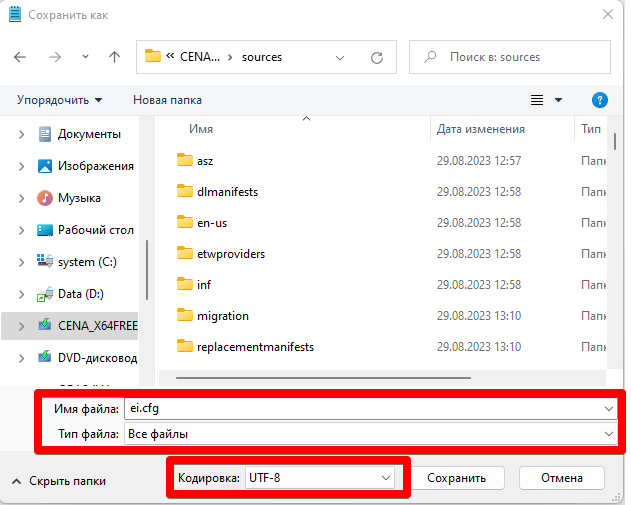
После выполнения этих шагов, при загрузке с USB-накопителя будет отображено стандартное окно выбора редакции системы, которую вы хотите установить.
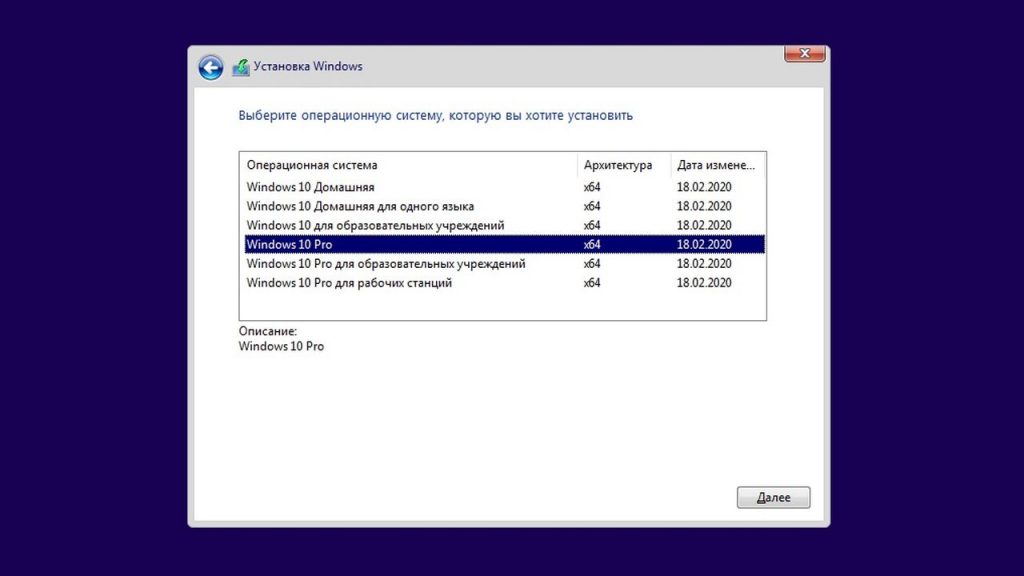
Также, если использовать следующее содержимое для файла ei.cfg:
[EditionID]
Professional
[Channel]
Retail
То выбор версии системы не будет доступен, и Windows 11 или 10 Pro будут установлены автоматически, без выбора.
Для того чтобы автоматически установить Домашнюю, пропишите:
[EditionID]
Home
[Channel]
Retail





